Рисуем африканскую саванну в Фотошоп
Рисуем африканскую саванну в Фотошоп
 Двойная экспозиция фотографии – очень красивый эффект, в котором объединены две фотографии. В этом уроке я покажу вам, как создать данный эффект в рисовании, объединив два изображения в одну красочную нарисованную сцену.
Двойная экспозиция фотографии – очень красивый эффект, в котором объединены две фотографии. В этом уроке я покажу вам, как создать данный эффект в рисовании, объединив два изображения в одну красочную нарисованную сцену.
Сложность урока: Сложный
Двойная экспозиция фотографии – очень красивый эффект, в котором объединены две фотографии. В этом уроке я покажу вам, как создать данный эффект, объединив два изображения в одну красочную нарисованную сцену! Вы узнаете, как правильно расположить слои, как использовать режимы наложения и светотени. Давайте приступим!
Скачать архив с материалами к уроку
Примечание: Автор использовал платные материалы. В архиве вы найдёте альтернативный вариант изображений для выполнения урока.
1. Создаём Силуэт Африканского Континента
Шаг 1
Создайте новый документ в программе Photoshop, соотношение сторон должно быть одинаковое, предпочтительные размеры 1250×1250 px, разрешение 300 dpi.
Шаг 2
Скопируйте / вклейте силуэт Африканского континента на наш рабочий документ, увеличьте масштаб изображения. Создайте новый слой ниже слоя с вклеенным изображением Африки. Уменьшите Непрозрачность (Opacity) слоя с Африканским континентом до 50%. Установите цвет переднего плана на чёрный цвет и с помощью жёсткой кисти, обведите контур Африки.
Примечание переводчика: откройте карту Африки, выделите силуэт Африканского континента, а затем вклейте на свой рабочий документ.
Результат, который должен получиться.
Поменяйте цвет заднего фона на чёрный, а затем залейте фигуру Африканского континента белым цветом. В конце у вас должна получиться простая основа.
Примечание переводчика: вы можете назвать слой с Африканским континентом “Африка” или “Основная фигура”.
Шаг 3
После того, как мы создали фигуру Африки, далее, мы нарисуем слона внутри созданной фигуры. Создайте новый слой в качестве обтравочной маски к слою с основной фигурой. Используя исходное изображение слона в качестве ориентира, нарисуйте основные элементы слона.
Далее, просто наслаждайтесь созданием красивой сцены! Нарисуйте простой пейзаж с деревьями и травой. Заключительный эскиз вы можете увидеть на скриншоте ниже.
2. Раскрашиваем эскиз
Шаг 1
Начнём сначала, создайте несколько слоёв поверх слоя с Африканским континентом в качестве обтравочных масок, чтобы кисть при прокрашивании не заходила за контуры фигуры континента. Прокрашивать необходимо на каждом отдельном слое, цвета указаны на скриншоте ниже.
Шаг 2
Теперь давайте добавим тени. Создайте новый слой в качестве обтравочной маски к слою с основой, поменяйте режим наложения на Умножение (Multiply). С помощью инструмента Пипетка  (Eyedropper Tool (I)), отберите образцы цветовых оттенков с каждого элемента изображения, а затем начните прокрашивать тени.
(Eyedropper Tool (I)), отберите образцы цветовых оттенков с каждого элемента изображения, а затем начните прокрашивать тени.
Примечание переводчика: для каждого элемента композиции, отбирайте тёмный оттенок соответствующего цвета для создания подходящих теней.
С помощью инструмента Градиент  (Gradient Tool (G)), цвет градиента от зелёного к прозрачному, стиль градиента Линейный (Linear), добавьте градиент на землю. Это поможет нам выделить изображение слона, чтобы он не сливался с задним фоном.
(Gradient Tool (G)), цвет градиента от зелёного к прозрачному, стиль градиента Линейный (Linear), добавьте градиент на землю. Это поможет нам выделить изображение слона, чтобы он не сливался с задним фоном.
Примечание переводчика: не забудьте создать новый слой поверх всех слоёв в качестве обтравочной маски к слою с Африкой.
Используя ту же самую технику, проделайте то же самое с небом, только на этот раз используйте синий цвет градиента. Т.к. режимы слоёв установлены на Умножение (Multiply), то градиент автоматически будет выглядеть темнее.
Примечание переводчика: то же самое, не забудьте создать новый слой для градиента в качестве обтравочной маски.
Шаг 3
Т.к. картина стала выглядеть немного тёмной, давайте слегка осветлим её. Создайте новый слой, поменяйте режим наложения для данного слоя на Перекрытие (Overlay). Теперь с помощью большой мягкой кисти белого цвета, добавьте освещение к сцене. Т.к. Солнце находится справа, то я сконцентрирую основной свет, и освещение в этой части сцены.
Шаг 4
Пришло время добавить немного текстуры! Самый лучший способ сделать что-то реалистичным – просто нужно убедиться, чтобы нарисованное не выглядело гладким. Чтобы обыграть этот эффект, используйте кисть Мел (Chalk) из стандартного набора кистей. Прокрасьте кистью поверх изображения, чтобы добавить текстуру.
Примечание переводчика: 1. не забывайте создавать новые слои 2. Цвета кисти можно отобрать с инструмента Пипетка  (Eyedropper Tool (I)) с области прокрашивания.
(Eyedropper Tool (I)) с области прокрашивания.
Ещё один способ добавления текстуры на изображение – это пристальное изучение оригинальных изображений. Увеличьте масштаб изображения оригинальной фотографии слона, чтобы понять текстуру кожи слона, а также складки кожи. Создайте новый слой, поменяйте режим наложения для данного слоя на Линейный осветлитель (Добавить) (Linear Dodge (Add)) и с помощью кисти белого цвета, нарисуйте светлые блики на коже слона, чтобы акцентировать эти складки.
Шаг 5
Итак, мы создали отличную основу, теперь мы можем сфокусироваться над деталями картины. С помощью жёсткой кисти, которую мы использовали ранее, начните дорабатывать детали на изображении слона. Убедитесь, чтобы Жёсткость (Hardness) кисти была установлена на 100%, таким образом, линии будут красивыми и чёткими.
Шаг 6
Не забудьте про задний фон! Нарисуйте траву - это очень легко. Просто мазки кистью должны быть длиннее, чтобы показать траву на земле. Добавьте фрагменты тёмной травы, чтобы показать участки с тенью, а также добавьте свето-зелёную траву на светлые участки земли.
Обведите контуром облака и деревья с помощью жёсткой круглой кисти, а затем с помощью мягкой кисти мягких оттенков прокрасьте облака, чтобы добавить к ним воздушности.
Шаг 7
Когда Солнце расположено за объектом, то в таких случаях, может появиться световая кромка. Поэтому добавьте световой блик вдоль контура изображения слона справа с помощью белой кисти, а также добавьте больше света на участки, куда попадает больше солнечного света. В завершение, нарисуйте красивые цветочки, чтобы показать передний план композиции.
И на этом всё! Если вы предпочитаете белый задний фон, то просто поменяйте цвет заднего фона. Или поэкспериментируйте с различными цветовыми оттенками, чтобы создать красивый эффект! Надеюсь, что вам понравился этот урок, желаю приятно провести время за выполнением его!
Автор: blog.123rf.com
Источник: blog.123rf.com




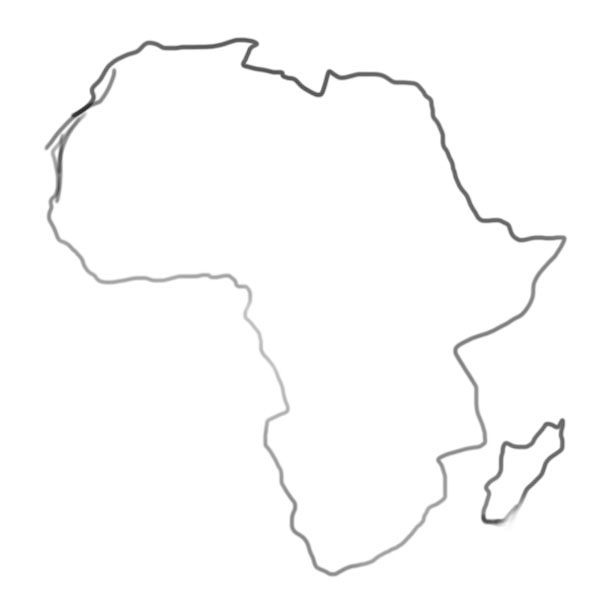



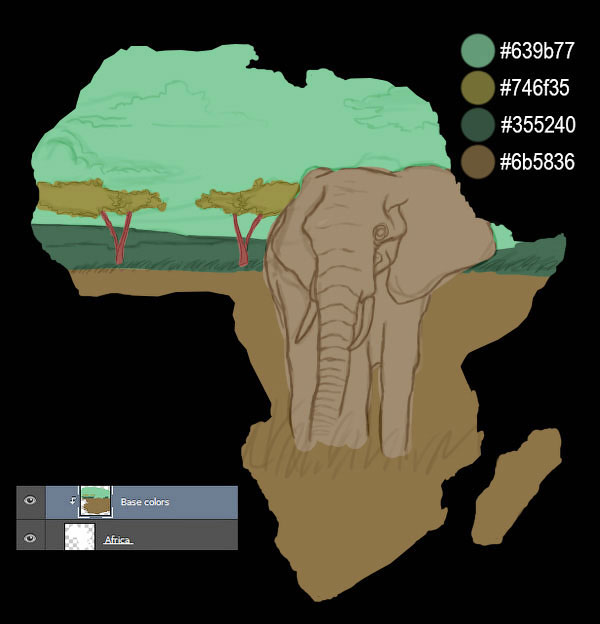


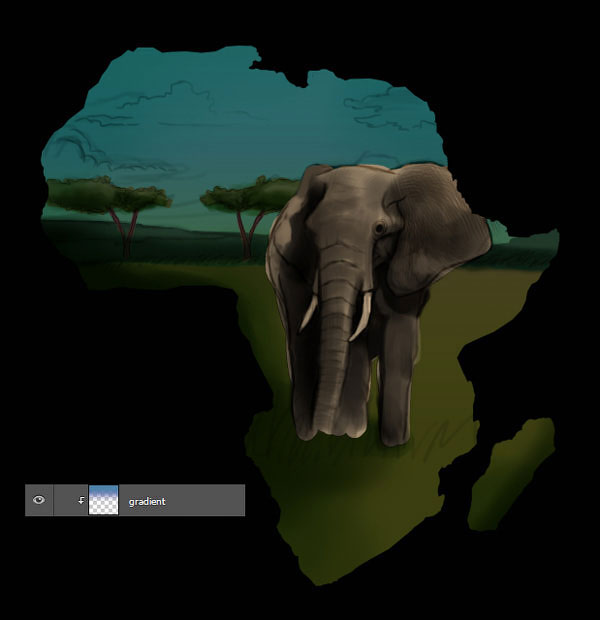


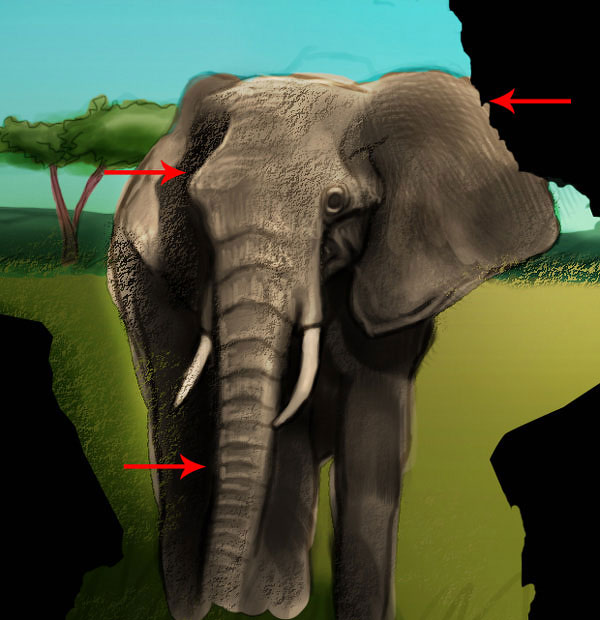





Комментарии 22
Я тоже не художник)))
У меня просто коллаж, но так интересно. Спасибо за урок.
Спасибо за урок!
Рисовал, конечно, не сам, но всё-равно спасибо за вдохновение)
Благодарю автора и переводчика за урок!
Спасибо за урок) правда я сделал чуть по своему,но все равно урок очень полезен!
Спасибо за урок :)
Марат, спасибо за перевод!
Рисуем африканскую саванну. Спасибо за подсказку.
спасибо
спасибо за урок)
Спасибо за урок.
МЫ КРАСАВИЦЫ АРМЕНИЯ И АФРИКА
Спасибо))))а вот и на белом фоне))))
Супер)спасибо
Спасибо за перевод!
Спасибо, за идею и за урок)
Африка, весёлая Жерафрика... если б я ещё и рисовать умел, было бы здорово!
)))